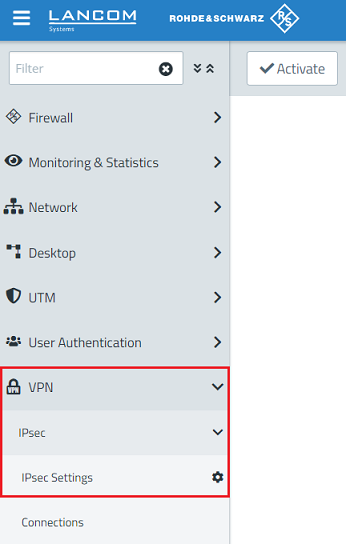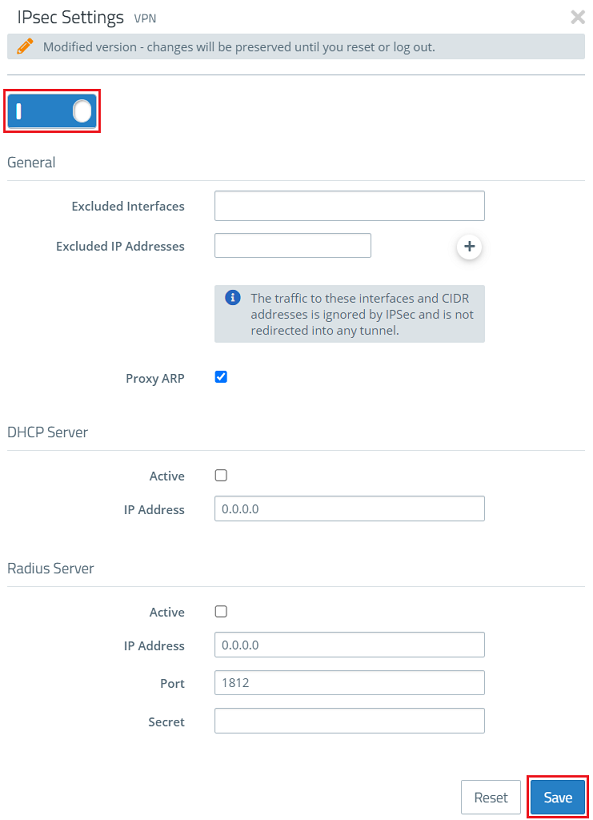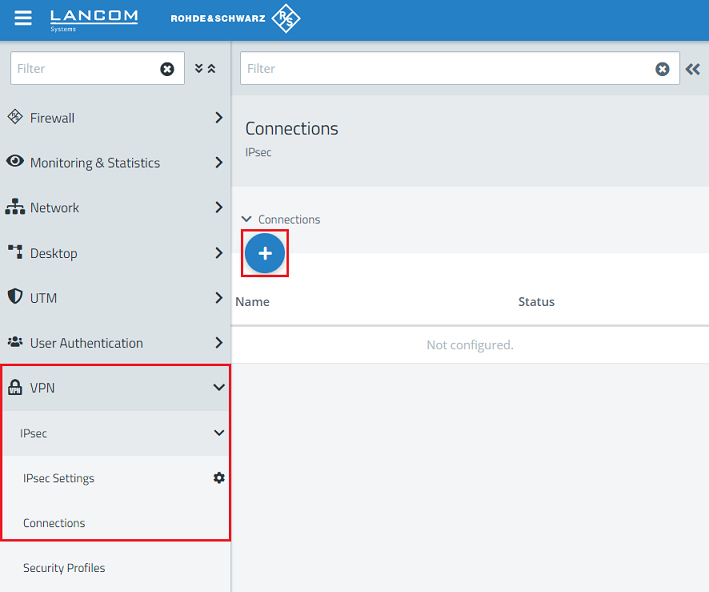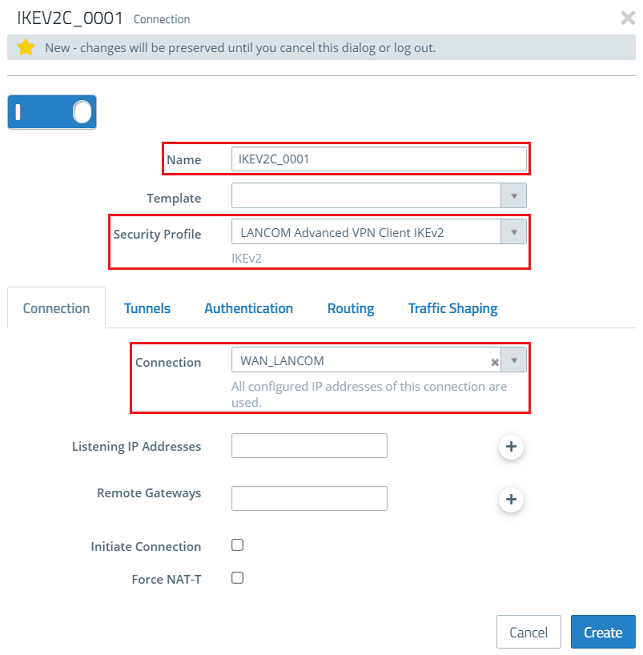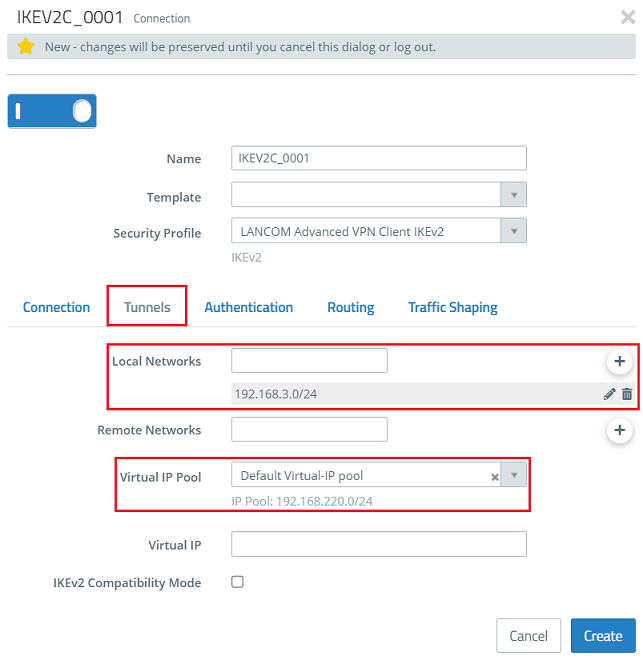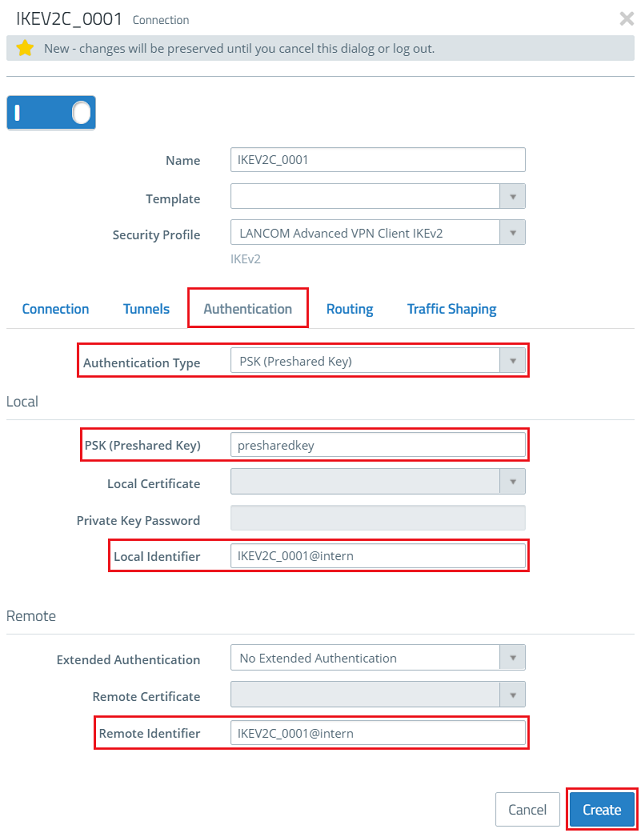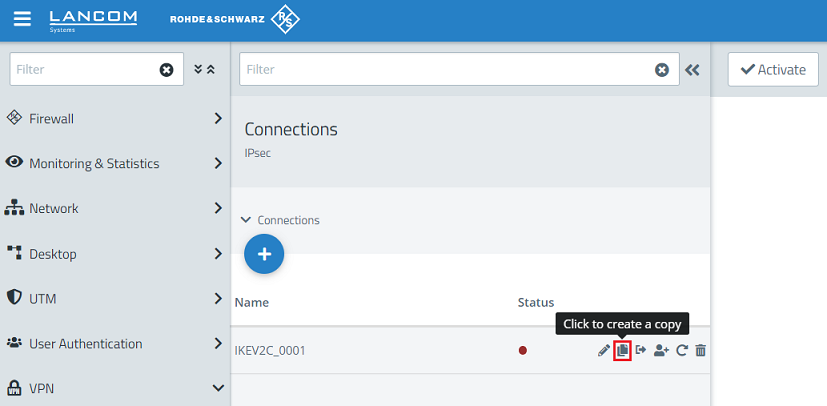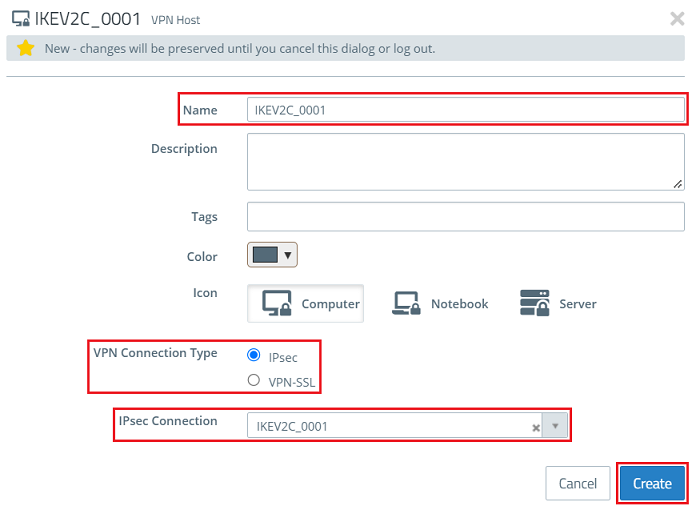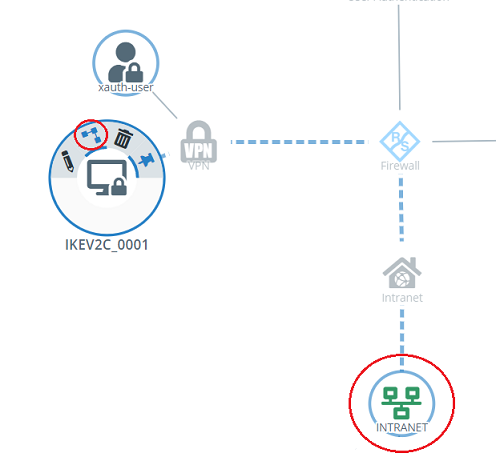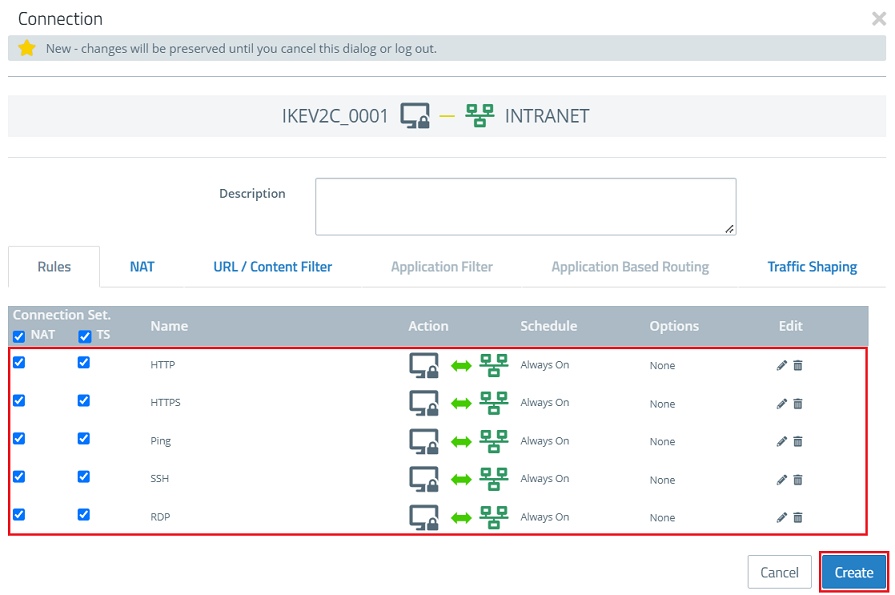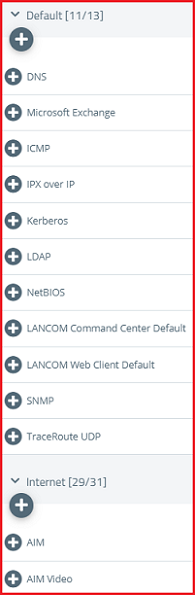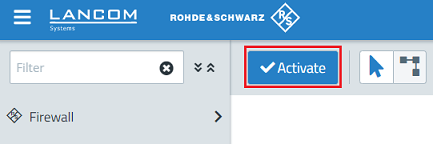...
2.1 Verbinden Sie sich mit der Unified Firewall und wechseln in das Menü VPN → IPSec → IPSec-Einstellungen.
2.2 Stellen Sie sicher, dass IPSec aktiv ist.
2.3 Wechseln Sie in das Menü VPN → IPSec → Verbindungen und klicken auf das "Plus-Zeichen", um eine neue VPN-Verbindung zu erstellen.
2.4 Passen Sie die folgenden Parameter an:
- Name: Tragen Sie den in Schritt 1.2 notierten Namen der VPN-Verbindung auf dem Router ein (in diesem Beispiel IKEV2C_0001).
- Sicherheits-Profil: Wählen Sie im Dropdownmenü das vorgefertigte Sicherheits-Profil LANCOM Advanced VPN Client IKEv2 aus.
- Verbindung: Wählen Sie im Dropdownmenü die Internet-Verbindung der Unified Firewall aus.
2.5 Wechseln Sie in den Reiter Tunnel und passen die folgenden Parameter an:
- Lokale Netzwerke: Tragen Sie die lokalen Netzwerke in CIDR-Schreibweise (Classless Inter Domain Routing) ein, in welche die Kommunikation über den Advanced VPN Client erlaubt sein (in diesem Beispiel die 192.168.3.0/24).
- Virtueller IP-Pool: Wählen Sie im Dropdownmenü die Option Default Virtual-IP pool aus, damit dem Advanced VPN Client eine IP-Adresse aus diesem Pool zugewiesen wird.
2.6 Wechseln Sie in den Reiter Authentifizierung, passen die folgenden Parameter an und klicken auf Erstellen:
- Authentifizierungstyp: Wählen Sie im Dropdownmenü die Option PSK (Preshared Key) aus.
- PSK (Preshared Key): Tragen Sie das in Schritt 1.2 notierte Lokale Passwort / Entfernte Passwort ein (in diesem Beispiel presharedkey).
- Lokaler Identifier: Tragen Sie die in Schritt 1.2 notierte Lokale Identität / Entfernte Identität ein (in diesem Beispiel IKEV2C_0001@intern).
- Erweiterte Authentifizierung: Belassen Sie die Einstellung auf keine erweiterte Authentifizierung.
- Remote Identifier: Tragen Sie die in Schritt 1.2 notierte Lokale Identität / Entfernte Identität ein (in diesem Beispiel IKEV2C_0001@intern).
| Info |
|---|
Sollen weitere VPN-Verbindungen übernommen werden, für welche die Kommunikation in das gleiche Netzwerk erlaubt sein soll, kann die vorhandene Verbindung kopiert werden. Es müssen dann nur noch der Name sowie die Authentifizierungsparameter angepasst werden. |
2.7 Klicken Sie auf das Symbol zum Erstellen eines VPN-Hosts.
2.8 Passen Sie die folgenden Parameter an und klicken auf Erstellen:
- Name: Vergeben Sie einen aussagekräftigen Namen (in diesem Beispiel IKEV2C_0001).
- VPN-Verbindungstyp: Wählen sie die Option IPSec aus.
- IPSec-Verbindung: Wählen Sie die in Schritt 2.3 - 2.6 erstellte VPN-Verbindung aus.
9. Klicken Sie auf dem Desktop auf den VPN-Host, wählen das "Verbindungswerkzeug" aus und klicken auf das Netzwerk, mit welchem die Kommunikation über den Advanced VPN Client erlaubt sein soll.
10. Weisen Sie dem VPN-Host die erforderlichen Protokolle über die "Plus-Zeichen" zu.
| Info |
|---|
Eine Unified Firewall verwendet eine Deny-All Strategie. Die Kommunikation muss also explizit erlaubt werden. |
11. Klicken Sie abschließend auf Aktivieren, damit die Änderungen übernommen werden.